打印机脱机如何操作 打印机脱机怎么处理
在日常使用打印机的过程中,我们可能会遇到打印机脱机的情况,当打印机处于脱机状态时,打印任务无法正常进行,这给我们的工作和生活带来了一定的困扰。当打印机脱机时,我们应该如何操作呢?我们需要检查打印机的连接线是否插紧,确保与电脑的连接稳固。我们可以尝试重新启动打印机,有时候只需简单的重启就可以解决问题。我们还可以通过打印机的控制面板查看打印机的状态,并进行一些简单的设置调整。正确地处理打印机脱机问题,可以提高工作效率,避免不必要的麻烦。
步骤如下:
1.打印机脱机一般是打印机电源关闭导致,先去检查下打印机电源是否连接正常。判断依据就是打印机电源指示灯是不是亮(亮的话就是正常)
2.打印机电源没问题了,现在可以去检查打印机的设置问题了。首先打开电脑开始----控制面板--------设备。
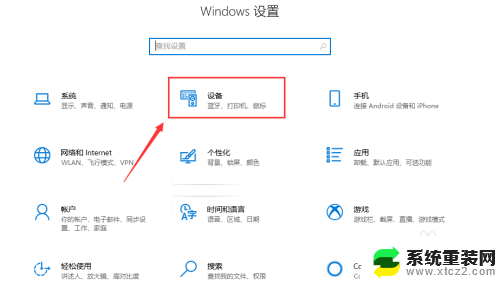
3.在打印机界面找到咱们的打印机XP-58,点击打印机管理!
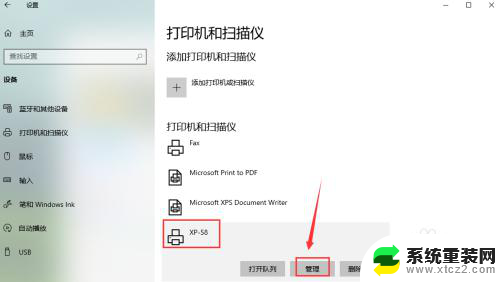
4.点击打开打印队列,可以看到打印机现在状态显示为脱机状态,如图所示。
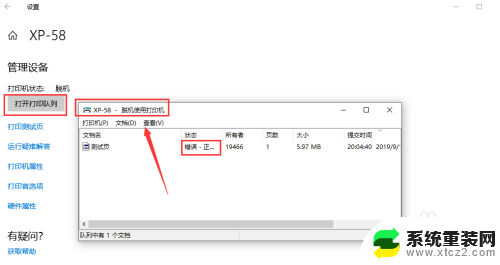
5.这个脱机就是因为电源关闭过或者连接电脑的插线换端口了导致!下面去调整一下!点击打开左上角打印机这三个字,如下图!
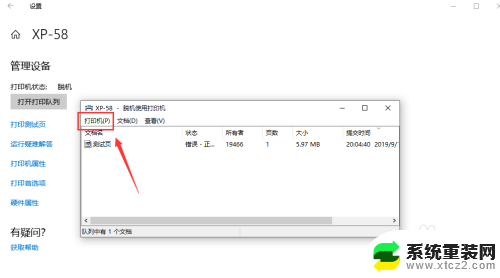
6.在接下来的画面内点击脱机使用打印机,让脱机使用打印机前面的对号消失就可以了。摆脱脱机状态后,咱们就可以正常的使用打印机了。
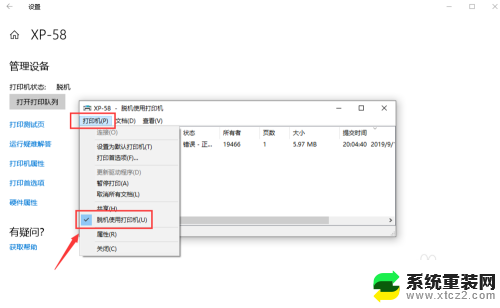
7.总结:
1、打开控制面板------设备和打印机
2、选择打印机管理-----打印队列进去
3、点击左上角打印机三个字,取消脱机使用打印机就行了。
以上就是打印机脱机如何操作的全部内容,有遇到这种情况的用户可以按照以上方法来解决,希望对大家有所帮助。
打印机脱机如何操作 打印机脱机怎么处理相关教程
- 打印机显示脱机状态不能打印怎么办 打印机脱机后无法打印怎么办
- 打印机为什么会突然脱机 打印机为什么显示脱机状态
- 电脑上共享的打印机显示脱机 共享打印机脱机解决方法
- 打印机清理怎么操作 电脑上连的打印机清洗步骤
- 连接上的打印机为什么显示脱机 如何恢复打印机的连接
- hp打印机连接电脑怎么操作 电脑连接打印机的方法
- wps打印机怎么正反打印 wps打印机如何设置正反打印
- 打开网页显示脱机状态怎么解决 如何解除网页脱机状态
- 怎么使用打印机打印图片 打印机如何打印高清图片
- 打印机怎么网络连接电脑 如何设置网络打印机连接
- 联想笔记本怎样连耳机 联想小新蓝牙耳机连接方法
- 笔记本的显卡怎么看 笔记本电脑显卡怎么选择
- u盘满了导致无法使用 U盘容量已满无法打开
- 电脑锁屏时间短怎么弄时长 电脑锁屏时间调整
- 电脑桌面自动排序怎么设置 桌面图标排序方式设置方法
- 电脑程序停止工作怎么修复 电脑出现该程序已停止工作如何解决
电脑教程推荐